- 목차 (Content)
통장사본은 통장의 주요 정보가 기재된 통장의 표지를 복사한 서류를 뜻합니다. 하지만 현재는 종이 통장이 기본적으로 제공되지 않기 때문에 각각의 은행마다 지원되는 발급 방법으로 통장사본을 발급해야 하는데요. 이번 글에서는 국민은행의 통장사본 발급 방법을 알아보도록 하겠습니다.
국민은행 통장사본 발급 방법
국민은행의 통장사본은 영업점과 인터넷뱅킹, 모바일뱅킹을 통해 발급이 지원되고 있습니다. 이때 각 방법으로 제공되는 통장사본에는 계좌번호와 예금주명, 계좌의 개설일 등 모두 공통된 정보가 포함되어 있습니다.
따라서 본인이 이용하기에 간편한 방법 혹은 통장사본을 제출해야 하는 형태에 맞춰 발급 방법을 선택하여 통장사본을 발급해 주시면 되는데요. 지금부터는 통장사본을 PDF 파일로 저장하여 이용할 수 있는 발급 방법인 인터넷뱅킹을 이용한 발급 방법을 살펴보겠습니다.
참고로 영업점에는 신분증을 제시한 후 종이로 출력된 통장사본을 수령할 수 있으며, 인터넷뱅킹에서는 즉시 출력과 PDF 저장이, 그리고 모바일뱅킹에서는 이미지 파일 저장이 지원됩니다.
인터넷뱅킹을 이용한 발급 방법
1. 국민은행 인터넷뱅킹에 접속한 후 로그인합니다.
2. 로그인을 완료했다면 인터넷뱅킹의 메뉴 중 '뱅킹관리'를 선택하고, 표시된 세부 메뉴 중 제증명발급의 '통장사본'을 선택합니다.

3. 통장사본 발급 화면에 조회되는 계좌 중 통장사본이 필요한 계좌 우측의 한글 또는 영문 버튼을 선택합니다. 여기서 한글과 영문 버튼은 통장사본의 발급 언어입니다.

4. 화면에 표시된 통장사본의 미리보기를 확인한 후 하단의 인쇄 버튼을 선택합니다.

5. 팝업 프린트 화면이 표시되었다면 다시 한번 발급되는 통장사본을 확인하고, 인쇄 버튼을 선택하여 출력을 진행합니다.

※ 5번 과정 이후에 표시된 인쇄창에서 인쇄 대상을 'PDF로 저장'으로 설정하면 발급된 통장사본을 PDF 파일로 저장할 수 있습니다.
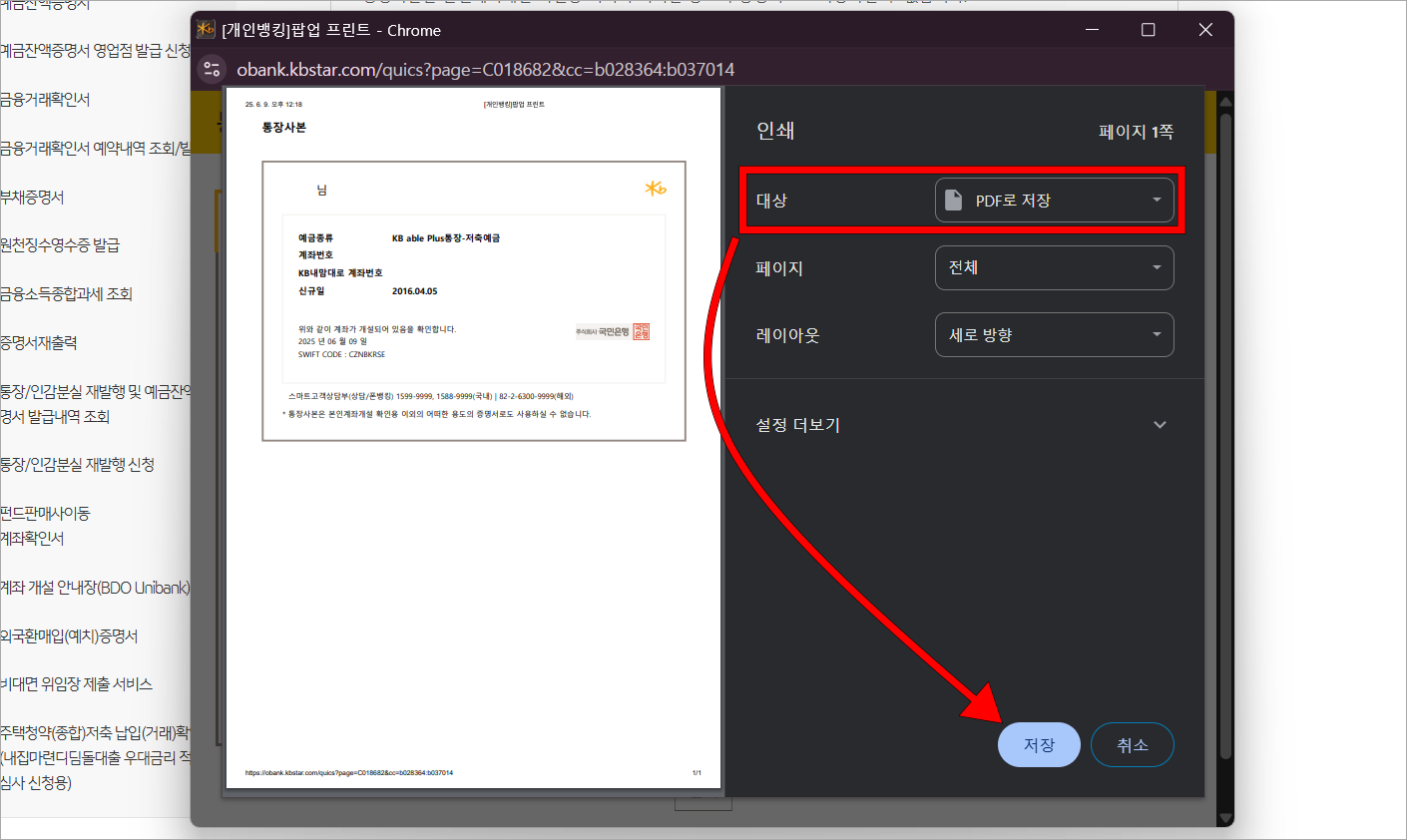




댓글